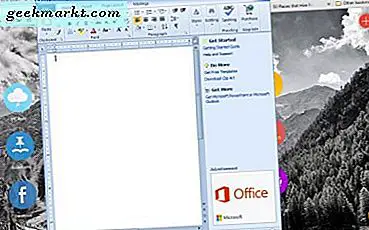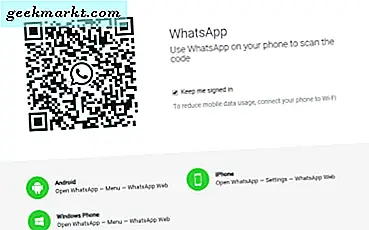De siste ti årene har vært et utstillingsvindu for stigning og retur av spill-PCer som levedyktige alternativer til konsoller som PS4 eller Xbox One. Det som tilsynelatende var død i 2000-årene, fant en stor vekkelse da Valve begynte å fokusere sin energi på å polere sin dampmarkedsplass til et sted å kjøpe videospill og andre digitale varer. Nå, nærmer seg slutten av tiåret, ser PC-spill ut til å være mer levende enn noensinne. Store tredjeparts titler er nesten alltid tilgjengelig på PC; når de ikke er, som det var tilfelle med Final Fantasy XV, ber om spillere tittelen på PC til den endelig kommer inn i en deluxe-pakke, portet til systemet. En del av glede i PC-spill kommer fra systemets fleksibilitet: Du kan bygge PCen din til å kjøre spill på middels innstillinger for prisen på en ny konsoll, eller du kan investere tusenvis av dollar i en 4K, VR-klar spillmaskin som dobler som en arbeidsstasjon-PC for videoproduksjon, fotoredigering og mer.
Å eie en slank, ny spill-PC er ikke nok, selvfølgelig. Med oppstarten av stasjonære PCer for nisjemålere har vi sett at noen tilbehør blir må-eies for PC-spill. Enthusiaster bruker hundrevis av dollar på den perfekte skjermen, lydanlegg, spillmus og selvfølgelig tastatur for den perfekte skriveopplevelsen. I løpet av det siste tiåret har mekaniske tastaturer blitt mer populære for spillere og forfattere, takket være deres taktile følelse når de skriver, deres hørbare og tilfredsstillende klikkelyder, utskiftbare keycaps og den generelle utformingen av selve platene selv. Men mens spill- og profesjonelle mus har flyttet til trådløs teknologi, har tastaturer - spesielt mekaniske tastaturer - stort sett forblir kablede saker. For noen kan dette ikke være noe som helst, siden et tastatur stort sett forblir på ett sted om gangen gjennom hele levetiden.
Likevel er det rikelig med grunner til å se etter en trådløs modell når man kjøper etter et nytt mekanisk tastatur, fra estetiske formål til evnen til enkelt å flytte tastaturet rundt huset for å spille spill på sofaen eller jobbe på den bærbare datamaskinen i en annen rom i huset. Trådløse mekaniske tastaturer har eksistert i noen tid, men takket være deres inngangsslag og tilkoblingsproblemer, har de lenge blitt ignorert av hardcore-spillere og vanligvis bare brukt av gjennomsnittlige PC-brukere på jakt etter et pent taktilt tastatur. Det endret seg i 2017, da de store tastatur- og spillemerkene begynte å bringe trådløs teknologi til sine mekaniske tastaturer, noe som gjør det enklere enn noensinne å miste ledningen på skrivebordet og bytte over til et fullt trådløs oppsett.
Når du handler for et tastatur, er det viktig å se på design, stil og utseende, bryterstilen som brukes til å skrive, og prislappen som er knyttet til maskinvaren. Med trådløse tastaturer må du også vurdere batterilevetiden til enheten, hvor lydig den trådløse teknologien er mellom tastaturet og datamaskinen din, og selvfølgelig, om det er verdt økningen i prisen over tradisjonelle tastaturer. Så la oss bryte det ned for deg i en enkel, lett å følge veiledning. Dette er de beste trådløse mekaniske tastaturene for mai 2018.
Vår anbefaling Corsair K63 trådløst mekanisk tastatur Klikk for å se pris
Når det gjelder å velge et trådløst mekanisk tastatur, kommer beslutningen virkelig ned til ett av to alternativer. Begge er gode tastaturer i seg selv, med solide design, clicky og taktile brytere som gjør å skrive en bris og moderne teknologi som lar deg oppleve lav eller ikke-eksisterende latens når du skriver. På samme måte er ikke tastaturet perfekt; hver har sine egne små feil som kan gjøre det lettere å velge den ene over den andre, avhengig av dine behov som en maskinskriver eller en gamer. Bare en kan være vår topp anbefaling, men for sin kombinasjon av avanserte funksjoner, moderne ladeteknologi, tilbehør og en rimelig pris, er Corsairs nye K63 trådløse mekaniske tastatur det som henter.
Unntatt tidligere i år, deler K63 Wireless sitt navn med en annen av Corsairs mekaniske tastaturer, K63 Compact. Det er lett å se hvorfor: K63 Wireless er en nesten identisk modell, opprettet for å se nesten identisk med den eldre kablede versjonen med det ene unntaket av bakgrunnslysfargeendringen (mer om det i et øyeblikk). Ingen av versjonene av K63 har en ti-tasts nummerpute til venstre for tastaturet. For noen vil det være avtalebryteren for K63; andre kan finne det akseptabelt eller til og med foretrukket. Alt sett på den opprinnelige K63 er her: Corsair-merkevaren langs toppen av tastaturet, den teksturerte mellomromstasten, mediekontrollene fremhevet over funksjonstastene. Alt er mer eller mindre der du forventer at det skal være.

Utenom mangelen på en 10-talls nummerpute, er utformingen av tastaturet solid for de fleste spillere å tilpasse seg. Likevel, de som ønsker å bruke et mekanisk tastatur på arbeidsplassen, vil kanskje se andre steder. Utformingen her, som så mange spill-bærbare datamaskiner før den, faller offer for noen telltale tegn på "gamer". Skriften på tastene er grov, minst sagt, som det er den ovennevnte teksturerte mellomromstasten. Håndledsstøtten som følger med tastaturet, deler grepet, selv om det ikke ser så snilt ut som mellomromstasten. Den blå gløden er fin og langt mer subtil enn den røde gløden på standard K63 Compact, men det gir ikke opp for valget i skrift her.
Som den kompakte, bruker den trådløse modellen Cherry MX Red-brytere, en av de mest populære svitsjetyper på mekaniske tastaturer i dag. Cherry-serien har eksistert siden 1983, og deres suksess skyldes i stor grad hvor tidløs og taktil følelsen av hver bryter er i hånden. Rødene er perfekte for spillere, takket være deres lyse følelse og minimal motstand. Igjen kan moderne maskinskrivere og kontorarbeidere lide på grunn av valget her. Vi ville ha elsket å se en alternativ K63 Wireless-modell med Cherry MX Blue-brytere, som har et klikkaktig trykk og en høyt tilfredsstillende lyd når de brukes, men for alle som er bekymret for lyd her, er Reds absolutt veien å gå. Cherry MX Brown brytere ville også ha vært en god midtbane, som gir spillere og maskinskrivere en solid erfaring. Det er klart at Corsair vet at deres markedspublikum er spillere, og de holder fast med Reds.

Samlet sett er det et solidt tastatur alene, men den ekte testen på K63 kommer fra dens ytelse, både ved registrering av presser og ved opprettholdelse av en belastning. Corsair bruker 2, 4 GHz trådløs teknologi her, ligner på det du ser på ruteren din, for å gi rask tilkobling via Bluetooth. I sine tester hevder Corsair å ha nådd en registerhastighet på 1 ms, og de fleste korrekturlesere synes å være enige om at det lever opp til potensialet. Tastaturet tilbyr AES-128-bit kryptering over Bluetooth for å forhindre at tastetrykkene dine også spores trådløst, noe som er en fin måte å forhindre at tastaturprogrammer hentes fra når du skriver trådløst. Det er uklart om dette er en sann trussel, men det legger ikke for mye til prispunktet på tastaturet, så vi vil gjerne akseptere mer beskyttelse der det tilbys.

Corsair hevder at tastaturet har opptil 75 timers batteri med bakgrunnsbelysningen slått av. I all ærlighet er dette sannsynligvis ikke så bra som det kan høres, med tanke på en helg med spill kan du få så mye action som 30 timers spill hvis du går lenge nok. Og igjen, dette er uten at bakgrunnslyset slås på. Ved middels lysstyrke faller batteriets levetid hardt, fra 75 timer til bare 25. Og i full lysstyrke ser du på omtrent ti timer tilstrekkelig til å gå gjennom en spillmaraton under en natt med høy intensitetsspill eller binging på en RPG, men ikke mye annet. Den gode nyheten: tastaturet kan brukes med en ledning, så hvis du sitter ved skrivebordet ditt og innser at tastaturet er sakte å dø, plugger det inn for å fortsette å jobbe er en ganske enkel prosess.
I motsetning til de fleste andre tastaturer på denne listen, tilbyr Corsair et ekstra tilbehør for å gjøre det trådløse aspektet av tastaturet verdt å kjøpe inn. For ytterligere $ 60 på toppen av tastaturprisen, kan du kjøpe lapboard designet spesielt for K63 Wireless, som gjør det mulig å spille mus og tastatur RPG, skyttere og mer fra komforten på sofaen din og din 4K-TV. Lapbordet gir deg mulighet til å feste tastaturet på plass, og legge det inn i plastformen i stedet for å tvinge enheten til å settes på toppen av et stykke plast. Det strekker også håndledsstøtten, noe som gjør det enkelt å holde hånden din der i lengre tid, og gir deg et fullt område for musen, for å kunne kontrollere spillet ditt ordentlig.

K63 Wireless kjører $ 109 til sin normale pris, en prisøkning på $ 30 over den kablede K63 Compact og bare $ 10 mer enn den spillresistente versjonen av K63 Compact. Men i skrivende stund kjører den versjonen bare $ 69 i salg på Amazon). Økningen i prisen er ganske liten, alt i betraktning, spesielt siden du kan bruke K63 Wireless med en faktisk ledning. Hvis du vil ta tak i lapbordet sammen med det, må du kjøpe den separat for ytterligere $ 59, 99, eller du kan ta den sammen med tastaturet for $ 159, 99, og sparer deg totalt $ 10.
Til tross for den svake batterilevetiden og noen bekjemper design, er K63 Wireless det perfekte trådløse mekaniske tastaturet for spillere som ønsker å spille på sitt skrivebord og på sofaen. Når det kommer til maskinskrivere, betyr det dessverre at de røde bryterne betyr at du ikke får en optimal skriveopplevelse ut av brettet. Alle andre kan imidlertid vurdere å ta tak i dette forumet. Det er et solid valg, spesielt når det gjelder det ganske begrensede markedet for mekaniske tastaturer. Corsair er et solid merke med et rykte for god kundeservice, og forutsatt at du holder tastaturet rent og borte fra utslipp, bør det vare i årene som kommer.
Pros
- Flott for spill
- Manglende inntaksforsinkelse
- Lapboard-støtte
Ulemper
- Gamer design estetisk
- Kirsebær MX Rød er dårlig for å skrive
- Batteritid

Måneder før Corsair avduket sitt eget trådløse mekaniske tastatur, ble Logitech det første store tastaturmerket for å lansere et eget trådløst mekanisk kort. Kalt G613, det er mye å elske om dette brettet, selv i forhold til Corsair, som gjorde at du valgte mellom de to tastaturene en tøff plukking totalt. Likevel, mens vi fant Corsair bare kantet ut Logitech i visse aspekter og funksjoner, vil du være oppmerksom på Logitechs styre her. Kvaliteten på det som tilbys - for ikke å nevne klagen til forbrukerne på jakt etter et mer godt avrundet styre - gjør det umulig å ikke vurdere.
La oss starte med den visuelle designen. G613 er en del av Logitechs egen spillserie, som det fremgår av inkluderingen av bokstaven G både i produktnavnet og i øverste venstre hjørne av brettet selv. Likevel, til tross for at det er et spillfokusert styre primært, er designen langt mer diskret enn Corsairs modell. Skriften på tastene er grunnleggende, men moderne, med en enkel sans serif font som ser bra ut i daglig bruk. Skrifttypen selv er hvit på sorte taster, og den eneste fargen på tastaturet kommer fra programmerbare makro "G-Keys" langs venstre side av tastaturet. En 10-talls nummerpute sitter på høyre side av brettet, og over det finner du dedikerte medietaster for å styre avspilling på enheten. Snarveier øverst på tastaturet tillater også å slå på og av den trådløse tilkoblingen, Bluetooth, en spillemodus og en liten batteriindikator.

Den fysiske utformingen av tastaturet er utmerket, og tilbyr en grunnleggende, men stilig design som gjør det mulig å bruke hjemme eller på kontoret. Det er ingen teksturerte mellomrom, ingen overdesignet håndledsstøtte eller klissete lys som skriker "Jeg er en gamer". Dessverre er den siste store et problem med brettet: G613 mangler bakgrunnsbelysning, farget eller på annen måte, og gjør bruk av brettet i mørket en mye større utfordring enn det ellers ville være. Mangelen på bakgrunnsbelysning utbetales i batterirommet, slik vi merker om et øyeblikk, men det er alltid bedre å ha muligheten til å slå den på eller av, enn det er å mangle det helt.

I likhet med Logitechs andre tastaturer bruker G613 ikke Cherry-brytere; I stedet har Logitech utviklet sin egen mekaniske bryter kalt Romer-G brytere, noe vi ville beskrive som et kryss mellom Cherry MX Red og Brown brytere i form av følelse. Som rød er følelsen lys og klikket er stille når du trykker på en hette. Kjøreavstanden er omtrent en millimeter kortere enn Reds, og et kortere aktiveringspunkt betyr at tastene registrerer seg raskere for å skrive enn de tilsvarende Reds. Som K63 er G613s nøkkelbrytere primært designet for spill, men den kortere kjøreavstanden kan gjøre det morsommere å skrive enn det vi så på de vanlige Røde bryterne ovenfor.
Samlet sett kan begge tastaturer være dårlige for de som prøver å ta tak i et tastatur for å skrive lange artikler, siden brune eller blå brytere er mer oppe som smug. Det er imidlertid verdt å merke seg at Romer-G-brytere har en lengre levetid enn konkurrerende Reds, som kommer inn på 70 millioner tastetrykk mot bare 50 millioner.

Når det gjelder tilkobling til datamaskinen din, inkludert en nano-mottaker i boksen som kombinerer 2, 4 GHz trådløs teknologi med Bluetooth for å opprette flere tilkoblingspunkter. G613 kan bruke grunnleggende Bluetooth for å koble til flere enheter, det være seg din datamaskin, laptop eller smarttelefon. For den beste responstiden vil du imidlertid forsikre deg om at du bruker nano-mottakeren i esken for å få tilgang til Logitechs Lightspeed-teknologi, som gir svarstid på under 1 millisekund. Du er ikke begrenset til den ene eller den andre; Ved å bruke knappene langs toppen av enheten, kan du velge om du vil være tilkoblet via mottaker eller Bluetooth til enhetene dine. I motsetning til Corsair ser det ut til at Logitech-brettet gir sikkerhet når du skriver over trådløst. For de fleste brukere kan dette ikke være et problem.
Når det gjelder å koble til enheten, velger G613 å bruke to AA-batterier over et oppladbart litiumionbatteri, noe som kan sees som en fordel eller en ulempe, avhengig av hvordan du føler når det gjelder lading av trådløse enheter. Mens noen foretrekker fleksibiliteten og brukervennligheten av oppladbare batterier, tror vi faktisk at Logitech kommer ut på toppen her. Selskapet hevder at hele 18 måneder bruker tastaturet på bare to AA-batterier, som det inkluderer i esken, så lenge du bruker tastaturet i åtte timer om dagen og slår av når du ikke bruker det. Selv om du bruker det i 12 timer om dagen, bør det vare omtrent et år så lenge du husker å slå av tastaturet. Og siden AA-batterier er ganske enkle å komme forbi - for ikke å nevne hvor stor oppladbare AA-batterier har blitt de siste ti årene.

Noen andre tanker om G613: først, keycaps. Mens formen og stilen er solid, skrives bokstavene i stedet for å bli integrert direkte i lokket. For noen, dette kan ikke være et problem, men velg anmeldere bemerket peeling og bruk på keycaps bare uker til bruk. For et tastatur designet for å vare i mer enn et helt år før du trenger et nytt sett med batterier, er det relativt uakseptabelt. Håndleddstøtten er bygd inn i tastaturet, og gjør det dermed ugjennomtrengelig fra selve enheten. Hvis du ikke har noe imot det, er det helt akseptabelt, men det er et annet område der brukervalg ville ha trumpet det som leveres av Logitech. Til slutt er det ingen bred tilbehørsstøtte som Corsairs lapboard, men enheten leveres med en smarttelefonstativ for å kunne bruke tastaturet med en smarttelefon eller nettbrett.
På slutten av dagen er G613 et solidt trådløst mekanisk tastatur, spesielt for spillere. Det slår ikke helt høyt på Corsairs modell, men det har sine egne fordeler som ikke tilbys fra konkurransen, inkludert den vanvittige batterilevetiden og prislappen. Mens MSRP er oppført som $ 149 på Logitechs nettsted, er den normale prisen på Amazon $ 129, men er rutinemessig tilgjengelig for mindre enn $ 100, noe som gjør det til et solid valg for noen som ser etter et fullstendige mekanisk tastatur som bruker kvalitetsbrytere og gir en god oppleve mens du spiller spill på sofaen eller på et skrivebord. Mens Corsair fortsatt er vår toppvalg for øyeblikket, ser Logitech å utrullere en forbedret trådløs mekanisk tastaturmodell før året er oppe.
Pros
- Stor, subtil estetikk
- Solid batterilevetid
- Billigere enn Corsairs modell
Ulemper
- Ingen bakgrunnsbelysning
- Kan ikke brukes i kablet modus
- Nøkkeltrykk kan gni av

Ved $ 62 kommer Drevo Calibur-tastaturet godt under $ 100, så begge anbefalingene våre kommer til å kjøre deg, noe som gjør det til en mer fornuftig modell for de som leter etter en billigere mekanisk tastaturmodell. Faktisk er enheten på egenhånd billigere enn et bredt utvalg av kablede mekaniske tastaturer, og til tross for at det kommer fra et merkenavn, har det faktisk noen ganske solide anmeldelser takket være sin premium-bygging til en lavere pris. I motsetning til Corsair og Logitech-modellene, kommer Drevo med et minimalt utseende, mangler mye av en bezel rundt nøklene for en minimalistisk tilnærming. Nøklene er bakbelysning, med RGB-belysning som gir sju spesialeffekter, selv om alle som leter etter nøkkel RGB-belysning, vil ønske å se andre steder. På samme måte kan belysningseffektene (for ikke å nevne nøkkelfonten) ikke være perfekt for kontorbruk, men spillere vil elske design og estetikk som tilbys her.
Vår favoritt del av Calibur kommer fra brytervalget. Mens tastaturet ikke bruker merkenavn Cherry MX-brytere, tilbyr det fire ulike modeller med rødt, blått, brun og svart stil. Alle som ser på å bare spille spill med tastaturet, bør se på Reds eller Blacks. De som ønsker å bruke det på kontoret eller skrive hjemme, bør vurdere Blues, som tilbyr solid, clicky tilbakemelding designet for å skrive og ikke spille. Noen som ønsker å spille og skrive en student, for eksempel, bør vurdere Brown-bryterne, som gir en god midtvei mellom de to og gir en flott, avrundet opplevelse. Alle de forskjellige modellene er priset identisk, selv om det svarte tastaturet er utelatt når det skrives.
Klaviaturet kobles over Bluetooth, ikke en USB-nøkkeladapter som Corsair eller Logitechs tastaturer, noe som kan føre til litt avmatning eller forsinkelse når du spiller raske spill som Overwatch eller League of Legends . Det største problemet med Calibur kommer fra batteriets levetid, som registrerer på bare 20 timer på en enkelt ladning før du trenger å bli plugget inn igjen. Selv om det er åpenbart bedre enn et kablet-tastatur, er det en god sjanse for at du vil ende opp Ønsker å holde denne tingen plugget i de fleste ganger, bruker du det uansett, noe som gjør for en siste merkelig opplevelse hvor du bruker et tastatur over Bluetooth som fortsatt skjer for å trenge en ledning. Likevel, hvis du ikke har noe imot å velge en uklar merkevare, er dette et solidt tastatur for prisen. Bare vær sikker på at du kjører Windows 10 på PCen før du velger en opp-Windows 7 og 8 støttes ikke.
Pros
- Flere nøkkelbryteralternativer
- Ganske billig
- bakgrunnsbelysning
Ulemper
- Støtter ikke eldre versjoner av Windows
- Design er tvilsomt
- Dårlig batterilevetid

Ved $ 100 MSRP og bare $ 49 på tidspunktet for skriving, virker Velocifire trådløse mekaniske tastatur som en vinner i vår bok fra første øyekast. Det er det billigste tastaturet på vår liste, og er lett en av de beste når det gjelder å tilby en gateway til det trådløse mekaniske tastaturmarkedet. Bygningen og utformingen er grunnleggende, men ser profesjonell ut, og det meste får jobben gjort når det gjelder å tilby en slank og lett å bruke layout. Nøklene bruker Outemu Brown-brytere, en lignende bryter til Cherry MX Browns som vi har diskutert ovenfor, og selv om du er bedre i å kjøpe inn den fullverdige Cherry MX-oppstillingen hvis du har råd til det, er Outemu anstendig brytere som vil fungere Vel for å skrive eller spille, avhengig av hva du leter etter i et tastatur. Klaviaturet inneholder en egen adapter i stedet for å velge Bluetooth, noe som betyr at du ikke vil bruke dette med en telefon eller en nettbrett, men kan bruke den på stort sett hvilken som helst datamaskin uten å måtte bekymre deg for Bluetooth-problemer.
Dessverre, som et stort antall tastaturer på denne listen, mangler velocifire bakgrunnsbelysning å skrive i mørket. Foringsrøret er solidt, og det interne batteriet lades over microUSB i stedet for den eldre mini USB-modellen vi har sett på noen tastaturtyper. Batterilevetiden kan definitivt være bedre, skjønt, og dessverre har en god del av Amazon-anmeldelser klaget over kvalitetskontrollen til selve tastaturet. Likevel, for $ 49, er dette en billig budsjettoppføring i verden av trådløse mekaniske tastaturer. Du er nok bedre til å kjøpe Corsair eller Logitech-modellene, men hvis du ikke har råd til dem, er dette Velocifire alltid tilgjengelig for halvparten av prisen.
Pros
- Billigste på listen
- Tastatur i full størrelse
- Cherry MX Brown alternativ
Ulemper
- Dårlig batterilevetid
- Dårlig kvalitetssikring i noen tilfeller
- Hvis det dør, er du sannsynligvis uheldig

Den første av to Filco-merkede tastaturer, Majestouch Convertible 2 er et solid valg for de som leter etter noe å bruke på jobben eller rundt huset. Med et grunnleggende, Dell-esque utseende, komplett med en matt plastkropp og standard 2000s-eske nøkler, design og estetikk er ganske grunnleggende her. Det er mye å like om Majestouch-linjen, men begynner med bruk av grunnleggende Cherry MX Brown-brytere som gjør det til et solid valg for spill eller skriving. Dessverre kommer det til en pris: på nesten $ 200, er tastaturet dyrere enn konkurranse fra både Corsair og Logitech. Og vurderer vanskeligheten med å sette opp og tolke de ødelagte engelske instruksjonene, den prisen virkelig gjør vondt for å falle.
Det faller kort på noen andre måter også. I tillegg til å være dyrt, mangler tastaturet en bakgrunnsbelysning av noe slag. Ved $ 200 tilbyr de fleste kablede mekaniske tastaturer en slags keylight; Noen har til og med nøkkelbelysning i dette prisklasse. Helt ærlig, vi vil si at det er et vanskelig forslag om å gi opp baklys bare for å få tilgang til Bluetooth-støtte. Klaviaturet er drevet av to AA-batterier, akkurat som G613, men batterilevetiden er langt kortere: Den varer ca 6 timer per dag når den brukes i gjennomsnitt på fem dager. Enheten støtter å være sammenkoblet med opptil fire enheter samtidig, og kan bytte bare ved å trykke på en enkelt knapp. Samlet er Filco Majestouch Convertible 2 et solidt tastatur, men for prisen kan du få mye bedre kablede mekaniske tastaturer med bakgrunnsbelysning og forbedret kundestøtte.
Pros
- Solid, hvis unimpressive design
- Cherry MX Brown bryter
Ulemper
- Altfor dyrt
- Ingen bakgrunnsbelysning
- Lackluster batterilevetid

Det er best å tenke på Filco Majestouch Minila Air 67 som en mindre versjon av Convertible 2 som er omtalt ovenfor, en som kan være mer hensiktsmessig for bruk med en nettbrett eller en smarttelefon enn en fullstendige datamaskin. På $ 132, blir tastaturet fortsatt dyrere enn noen av våre toppvalg, til tross for å være mindre og mer trangt enn både Corsair og Logitech-modellene. Tastaturet er like i design, og har fortsatt Cherry MX Brown brytere for å skrive og spille. Klaviaturet kan brukes med en ledning eller over Bluetooth, men igjen, har batterilevetiden her, særlig sammenlignet med de større modellene på denne listen.
Milina Air 67, mens et solidt tastatur for størrelsen, mangler også bakgrunnsbelysning, noe som gjør det vanskelig å bruke i mørket. Klaviaturet kommer ikke med stativ for smarttelefoner eller nettbrett, til tross for at de er perfekt tilpasset det du leter etter å jobbe med hele dagen. Og instruksjonene lider av de samme dårlige beskrivelsene vi så med Majestouch Convertible 2, som fører til koble fra og problemer med å holde en jevn forbindelse mellom de to enhetene. Til slutt, hvis du leter etter et Bluetooth-støttet mekanisk tastatur for dine mobile enheter, er dette ikke en forferdelig innsats. Likevel, for prisen, kan vi ikke anbefale det over noen av de andre alternativene på denne listen.
Pros
- Perfekt for smarttelefoner eller tabletter
- Kompakt enhet
Ulemper
- Dyrt
- Liten, komprimert layout

SainSonic tastaturer ligner på det vi har sett fra andre kompakte trådløse mekaniske tastaturer, på denne listen og andre steder. Mindre enn det meste av det andre tastaturet vi har sett på, er ANNE Pro perfekt for bruk med en ultrabook eller en tavle mens du er på farten. Med minimal innstikk og full RGB-belysning (om enn ikke per nøkkel) har SainSonic gitt et solidt, om noe mørkt mekanisk tastatur perfekt for bruk av trådløst. Med 61 nøkler er den uten tvil den minste på denne listen, samtidig som den klarer å tilby bakgrunnsbelyste nøkler og kvalitetsnyheter. Viktigst av alt, tilbyr tastaturet muligheten til å velge mellom Brun, Rød og Blå brytere når de kjøpes. Hvis du ønsker å skrive din neste roman i Starbucks, kjøp blå. Ønsker å spille spill med tastatur og mus, kjøp rødt. Leter du etter litt av begge deler, kjøp brun.
Klaviaturet sender signalet sitt over Bluetooth, noe som gjør det perfekt for de mobile enhetene den er satt til, men for alle som ønsker å ordentlig spill på tastaturet, må du bruke den medfølgende USB-nøkkelalternativet for bedre tilkoblinger og mindre lagring. Dessverre er det en stor avtalebryter med dette tastaturet: batterilevetiden er uheldig. Ved fem timers drift med middels lysstyrke og bare to timer med maksimal lysstyrke, har du det heldig å komme gjennom en hel dags arbeid på din lokale kaffebar før du må lade tastaturet. Vi har også hørt rapporter om at brukere har problemer med å koble tastaturet over Bluetooth, og dermed måtte bytte til bruk av tastaturet med den medfølgende ledningen. Ved $ 89 er SainSonic's ANNE Pro ikke den dyreste på denne listen, men med mindre portabilitet er nummer én bekymring, vil du være bedre i å plukke fra en av de andre tastaturene vi har tatt med ovenfor.
Pros
- Liten og kompakt
- Full RGB-bakgrunnsbelysning
- Tre bryteralternativer
Ulemper
- Problemer med sammenkobling
- Dårlig batterilevetid
- Kan være litt for liten